怎么使用不同方向打印Word文档内容?
提问人:周丽平发布时间:2021-06-21
1、启动Word 2013并打开文档,选择需要横向打印的文字,如图1所示。单击“文件”标签,在打开的窗口左侧选择“打印”选项,在右侧单击“页面设置”链接打开“页面设置”对话框。

图1 选择需要横向打印的文字
2、在“页边距”选项卡中对页边距进行设置,将纸张方向设置为“横向”,同时在“应用于”下拉列表中选择“插入点之后”选项,如图2所示。

图2 选择“插入点之后”选项
3、单击“确定”按钮关闭“页面设置”对话框后,将能够在“文件”窗口中预览打印效果,被选择文字被设置为横向打印,而其他文字会保持默认的纵向打印模式,如图3所示。
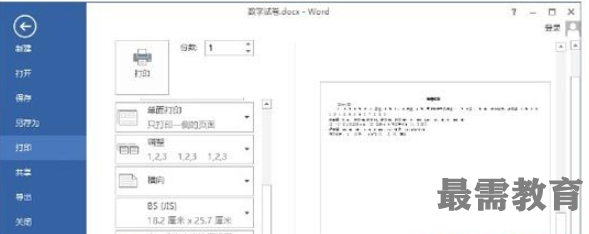
图3 预览打印效果
继续查找其他问题的答案?
相关视频回答
-
Word 2019如何转换为PowerPoint?(视频讲解)
2021-01-258次播放
-
PowerPoint 2019如何为切换效果添加声音?(视频讲解)
2021-01-232次播放
-
PowerPoint 2019如何设置切换效果的属性?(视频讲解)
2021-01-232次播放
-
PowerPoint 2019如何为幻灯片添加切换效果?(视频讲解)
2021-01-230次播放
-
2021-01-199次播放
-
2021-01-193次播放
-
2021-01-192次播放
-
2021-01-191次播放
-
2021-01-1912次播放
-
2021-01-196次播放
回复(0)
 办公软件操作精英——周黎明
办公软件操作精英——周黎明
 湘公网安备:43011102000856号
湘公网安备:43011102000856号 

点击加载更多评论>>